Integrace správy znalostí v Dynamics 365 s roboty Copilot Studio
Důležité
Schopnosti a funkce Power Virtual Agents jsou nyní součástí Microsoft Copilot Studio po významných investicích do generativní umělé inteligence a vylepšených integracích napříč Microsoft Copilot.
Některé články a snímky obrazovky mohou odkazovat na Power Virtual Agents, zatímco aktualizujeme dokumentaci a obsah školení.
Integrujte správu znalostí s robotem Copilot Studio k použití přizpůsobených konverzací. Roboti pomáhají odpovídat na otázky, provádět akce a řešit jednoduché problémy. To vašemu agentovi ušetří čas na řešení složitých problémů, které vyžadují lidský zásah.
Copilot Studio umožňuje konfigurovat roboty s různými tématy a spouštěcími frázemi, kteří automaticky řeší otázky kladené vašimi zákazníky na stránce portálu. Další informace: Přehled Copilot Studio
Správu znalostí můžete integrovat s robotem Copilot Studio jedním z následujících způsobů:
- Hledat články znalostní báze Dynamics 365
- Šablona toku Power Automate
Předpoklady
Pro integraci musí být povoleno vyhledávání Dataverse. Povolení vyhledávání Dataverse vyžaduje roli správce systému. Další informace: Konfigurace hledání Dataverse ve vašem prostředí
Před zahájením integrace musíte provést následující dva kroky.
Vytvářejte a publikujte znalostní články na portálu vytvořeném v Power Apps.
Nastavte svůj portál pomocí funkcé portálů Power Apps před integrací správy znalostí pomocí robota Copilot Studio. Více informací: K nastavení správy znalostí použijte nastavení. Další informace o nastavení vašeho portálu Power Apps viz: Portálová dokumentace Power Apps.
Články znalostní báze můžete vytvářet a spravovat nastavením pole Interní na Ne v webovém rozhraní API Microsoft Dataverse. Další informace: knowledgearticle EntityType
Vytvoření robota Copilot Studio a tématu v robotovi.
- Další informace o vytvoření robota viz: Vytváření a odstraňování robotů Copilot Studio.
- Další informace o vytvoření tématu viz: Vytváření a úpravy témat v robotovi Copilot Studio.
Použití akce Hledat tok článku znalostní báze Dynamics 365
Chcete-li integrovat správu znalostí s robotem Copilot Studio pomocí akce Hledat články znalostní báze Dynamics 365 proveďte následující kroky:
- Nastavte odkazy na připojení.
- Přidejte akci do tématu Copilot Studio.
Nastavení odkazů na připojení
Správa znalostí integrovaná s řešením Copilot Studio využívá tok s připojeními, jako je Převod obsahu a Microsoft Dataverse. Tyto odkazy na připojení musíte nakonfigurovat před zapnutím akce Hledat tok článku znalostní báze Dynamics 365.
Poznámka:
- Pokud máte roli Tvůrce prostředí a nevidíte oznámení o odkazech na připojení ani o cloudovém toku, nemáte oprávnění je aktualizovat. Chcete-li nastavit odkazy na připojení a aktivovat tok, musíte kontaktovat správce nebo úpravce systému.
- Když je řešení importováno z testovacího prostředí do produkčního prostředí, musíte jako správce systému znovu nastavit odkazy na připojení. Další informace o importování naleznete v tématu Export a import robotů používajících řešení.
Nastavení odkazů na připojení:
Jděte na make.powerapps.com.
Přejděte na Řešení. Na stránce Řešení se zobrazí oznámení s odkazem na konfiguraci odkazů na připojení.
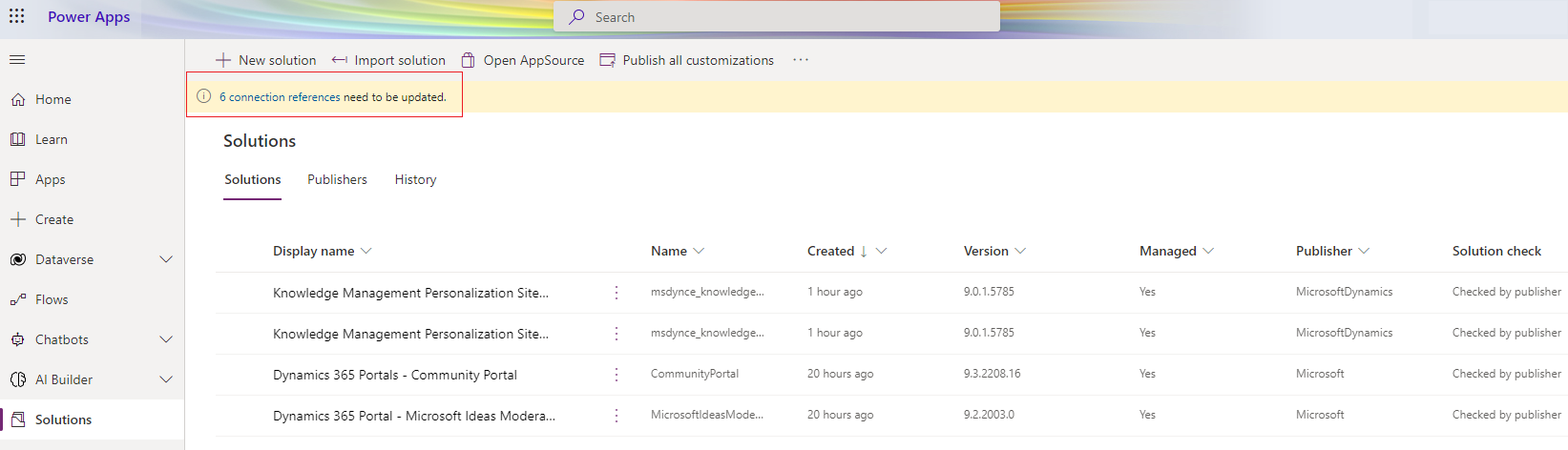
Vyberte odkaz. Pokud nevidíte oznámení na stránce Řešení, přejděte na Výchozí řešení>Odkazy na připojení.
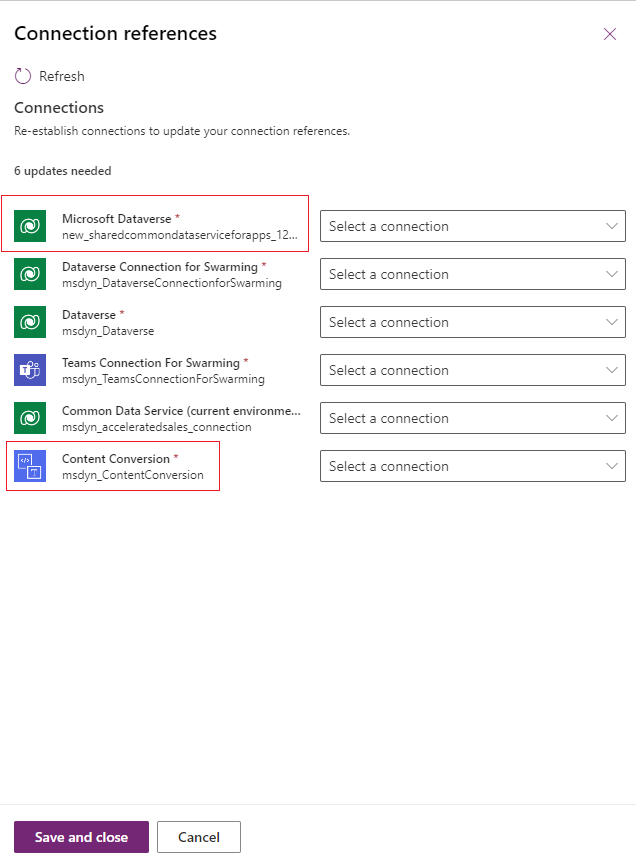
Vyberte připojení pro Microsoft Dataverse a Konverze obsahu na stránce Informace o připojení.
Zvolte Uložit a zavřít.
Jděte na Výchozí řešení>Cloudové toky a zapněte Tok hledání článků znalostní báze Dynamics 365.
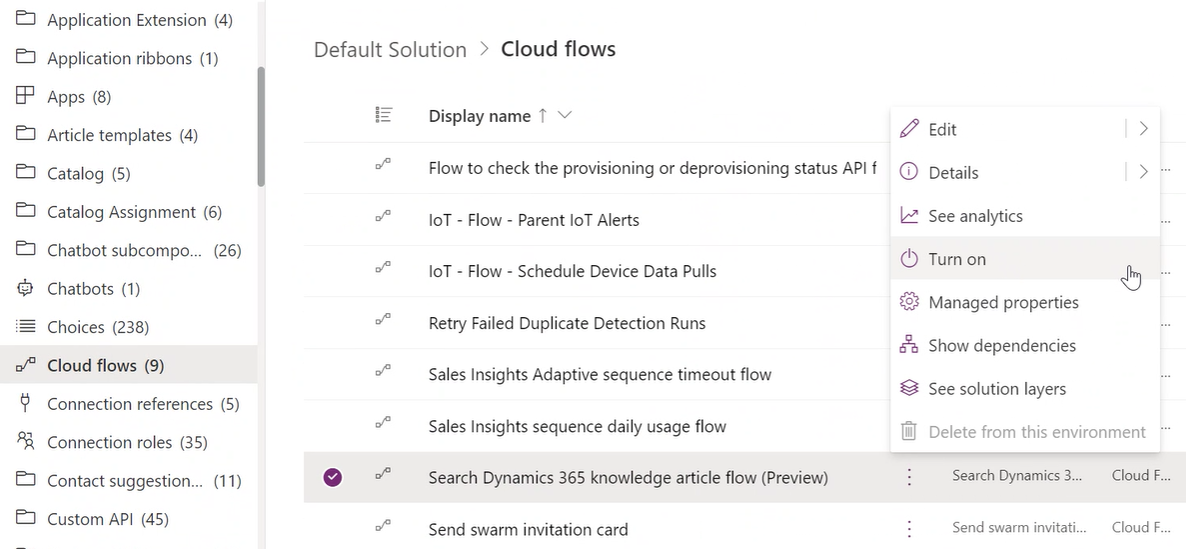
Přidání akce do tématu Copilot Studio
Po konfiguraci odkazů na připojení v make.powerapps.com jděte na Chatovací roboti>Seznam a vyberte požadovaného chatovacího robota. Tím se dostanete do portálu Copilot Studio, kde můžete vytvořit téma. Pokud potřebujete vytvořit chatovacího robota, přečtěte si téma Vytváření chatovacích robotů v Power Apps.
Pro vyhledávaný text a filtr můžete vytvořit téma se dvěma uzly otázek nebo můžete nakonfigurovat integraci vyhledávání tak, aby nastavilo náhradní téma v případě nerozpoznané hledané fráze. Další informace: Konfigurace náhradního tématu systému v aplikaci Copilot Studio
Pokud pro uzel otázek filtru vytváříte téma se dvěma uzly otázek, autor Copilot Studio může poskytnout ukázkovou hodnotu filtru, například statecode eq 3.
Proveďte následující kroky k zajištění, že tok je správně nakonfigurován a lze jej nyní nahradit akcí Hledat články znalostní báze Dynamics 365.
V portálu Copilot Studio vyberte Témata>Nové téma.
V rámci tématu vytvořte uzel otázky, který uživatele požádá o vyhledání vstupního textu.
Vytvořte uzel otázky pro filtr a po spuštění tématu zadejte vzorovou hodnotu filtru.
Vyberte Přidat uzel(+) a potom Zavolat akci. Vyberte akci Hledat tok článku znalostní báze Dynamics 365.
Zadejte vstup toku. Pokud není pro tok poskytnut filtr, může se zobrazit chyba.
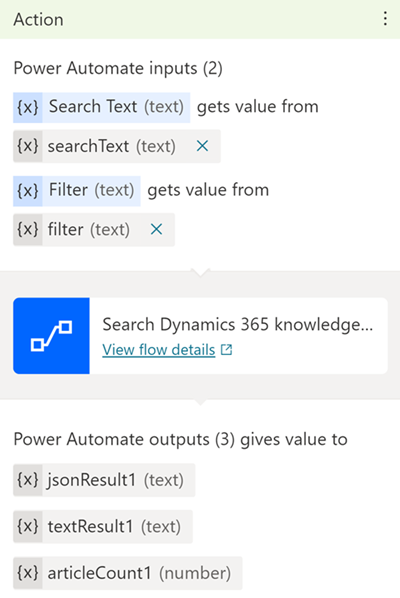
Přidejte uzel zprávy pro zobrazení výsledků vrácených tokem. Další informace: Vykreslení výsledků
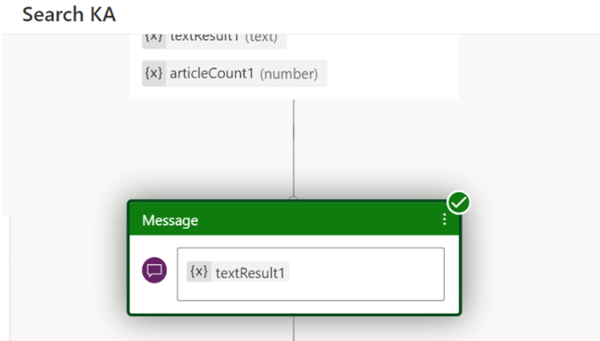
Zvolte Uložit.
Použijte spouštěcí fázi a spusťte téma k ověření toku.
Tip
Pokud vyhledávání nevrací žádné výsledky, upravte hledané výrazy nebo podmínky filtru. V případě potřeby můžete také přidat podmínku filtru.
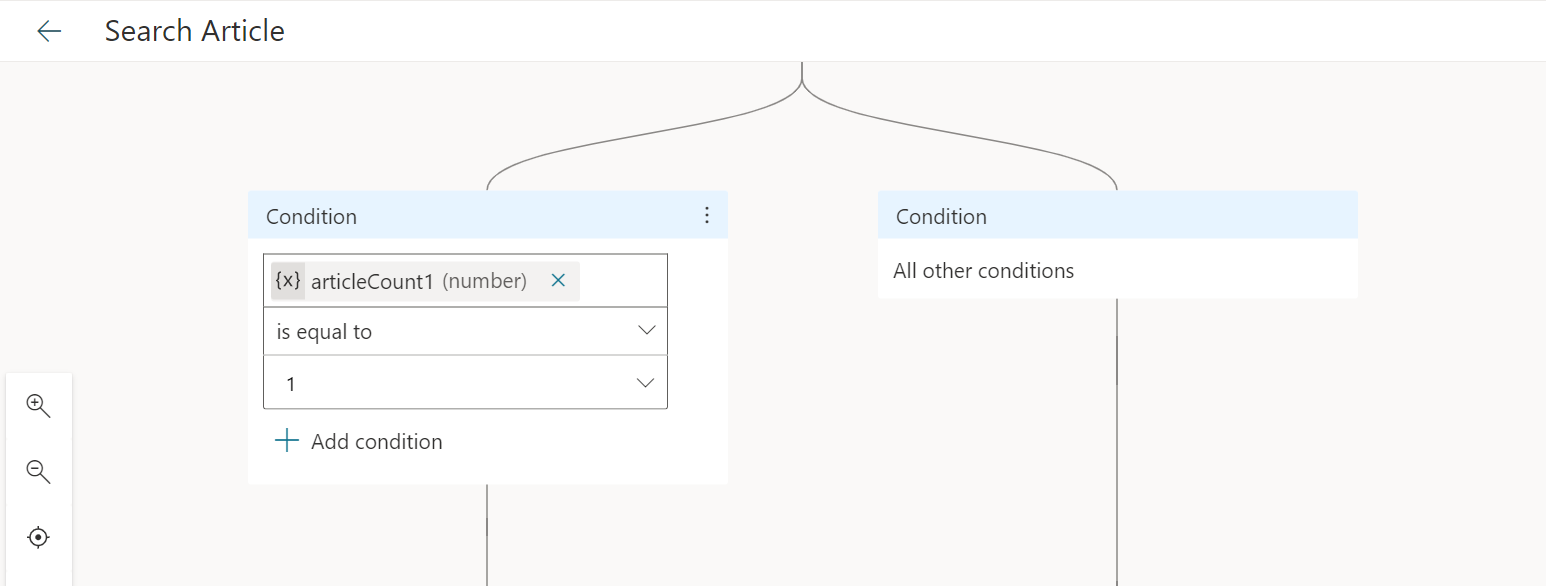
Po nakonfigurování tématu nahraďte Tok hledání článků znalostní báze Dynamics 365 akcí Hledat články znalostní báze Dynamics 365. Můžete nakonfigurovat libovolného robota v organizaci, který bude přistupovat k článkům znalostní báze prostřednictvím akce Hledat články znalostní báze Dynamics 365.
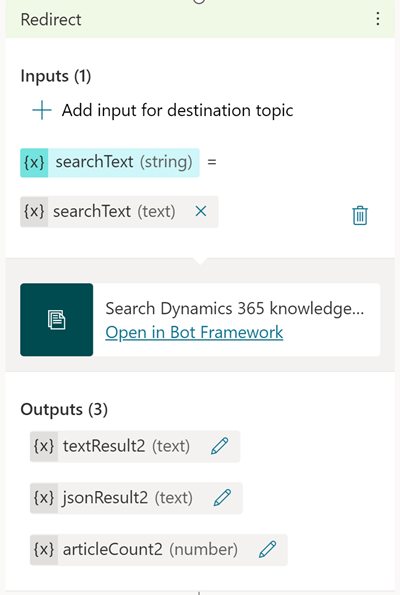
Odeberte uzel otázky filtru. Další informace: Práce s filtry.
Aktualizujte uzel zprávy výstupem z akce a vyberte Uložit.
Práce s filtry
- Ve výchozím nastavení se vyhledávání provádí u externích publikovaných článků (statecode eq 3 a isinternal eq false). Pokud je nutné provést dodatečné filtrování, můžete nastavit požadovaný dotaz filtru jako vstupní proměnnou hodnoty Filtr (text).
- Chcete-li zkontrolovat filtry, které můžete použít, a atributy entity článku znalostní báze, přečtěte si téma knowledgearticle EntityType.
- Chcete-li zapsat vyhledávací dotaz Dataverse pomocí filtrů, viz Práce s operátory.
- Chcete-li zobrazit podmínky filtru, které nepodporuje vyhledávání Dataverse, viz Konfigurace hledání Dataverse zlepšující výsledky a výkon vyhledávání.
- Chcete-li filtrovat podle atributu řetězce, jako jsou klíčová slova, připojte k hledanému textu hodnotu řetězce.
Publikování změn
Podrobnosti o publikování robota viz Publikování nejnovějšího obsahu robota. Pokud se při publikování objeví chyby, viz Odstraňování problémů.
Použití šablony toku Power Automate
Chcete-li integrovat správu znalostí s robotem Copilot Studio pomocí šablony toku Power Automate, proveďte následující kroky:
- Vytvořte tok pomocí šablony.
- Do tématu Copilot Studio přidejte tok řešení.
Vytvoření toku pomocí šablony
Přejděte na web make.microsoft.com.
Na stránce šablon vyhledejte šablonu Generovat odpovědi z článků znalostní báze Dataverse do Power Virtual Agent.
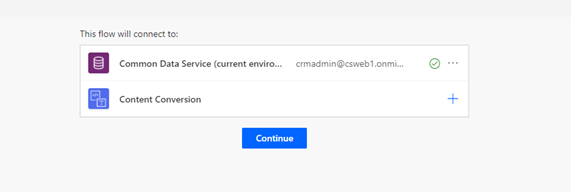
Zvolte Pokračovat. Budete přesměrováni na šablonu toku Power Automate.
Šablonu uložte a vyberte Řešení. Možná budete vyzváni zprávou, ze které můžete vybrat OK.
Vyberte Nové řešení.
Zadejte zobrazovaný název. Seznam řešení zahrnuje všechna řešení ve vaší organizaci. Vyberte konvenci pojmenování, která vám pomůže filtrovat pouze vaše řešení. Můžete například uvést předponu svého e-mailu před názvem svého řešení: johndoe-power-virtual-agent-knowledgesearch-fallback.
Ze seznamu možností vyberte vydavatele.
Přijměte výchozí hodnoty pro název a verzi.
Vyberte Vytvořit k dokončení procesu.
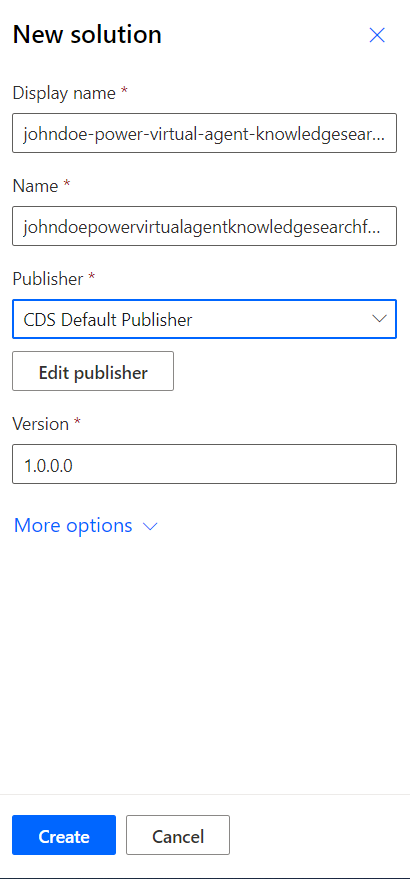
V seznamu řešení vyberte řešení, které jste právě vytvořili. Mělo by se objevit v horní části seznamu. Pokud tomu tak není, hledejte podle konvence, kterou jste v kroku 6 použili k pojmenování řešení.
V řešení vyberte Přidat existující a potom vyberte Cloudový tok ze seznamu.
V seznamu Vnější řešení vyberte svůj postup a poté vyberte Přidat k dokončení procesu. Pokud existuje několik toků, podívejte se na sloupec Upraveno a vyhledejte nejnovější verzi.
Další informace o správě řešení Copilot Studio viz Export a import robotů pomocí řešení.
Přidání toku řešení do tématu Copilot Studio
Otevřete prohlížeč pomocí plátna pro vytváření.
Nad polem akce Zpráva vyberte konektor a vyberte Zavolat akci.
Z automaticky otevíraného okna toku vyberte nový tok s názvem Generovat odpovědi z článků znalostní báze Dataverse pro Power Virtual Agent. V toku se zobrazí nová akce.
Chcete-li správně nastavit vstupní proměnnou na akci, vyberte Vybrat proměnnou a potom vyberte bot.UnrecognizedTriggerPhrase.
Chcete-li vrátit výsledky hledání článku znalostní báze do robota, viz Vykreslení výsledků.
Vykreslení výsledků
Chcete-li do robota vrátit výsledky vyhledávání článků znalostní báze, proveďte jeden z těchto kroků:
K zobrazení článku použijte karty miniatur. Více informací: Odpovídání kartami
K vykreslení výsledků hledání v adaptivních kartách použijte následující ukázkový kód.
#kbcardjson()
-
{
"type": "AdaptiveCard",
"body": [
{
"type": "ColumnSet",
"columns": [
{
"type": "Column",
"items": [
{
"type": "Image",
"height": "35px",
"url": "https://th.bing.com/th/id/R4fbade037f8209666b06aa22641708fc?rik=ya%2bpnPJ41EFFMg&riu=http%3a%2f%2fmolnar-institute.com%2ffileadmin%2f_processed_%2fcsm_KnowledgeManagement_icon_forWebsite_bcda89676b.png&ehk=J%2bz2G15xtbJgd7ssSXo7X2q7LDLaMGl7EuGUSQU6P2s%3d&risl=&pid=ImgRaw",
"size": "Small"
}
],
"width": "auto"
},
{
"type": "Column",
"items": [
{
"type": "TextBlock",
"weight": "Bolder",
"text": "${json(virtualagent.jsonResult).articles[0].title}",
"wrap": true,
"size": "Large"
},
{
"type": "TextBlock",
"spacing": "None",
"text": "Last modified on ${json(virtualagent.jsonResult).articles[0].modifiedon}",
"isSubtle": true,
"wrap": true
}
],
"width": "stretch"
}
]
},
{
"type": "TextBlock",
"text": "${json(virtualagent.jsonResult).articles[0].description}",
"wrap": true,
"size": "medium"
}
],
"actions": [
{
"type": "Action.OpenUrl",
"title": "View article in Dynamics App",
"url": "${json(virtualagent.jsonResult).articles[0].crmAppUrl}"
}
],
"$schema": "http://adaptivecards.io/schemas/adaptive-card.json",
"version": "1.0"
}
Řešení problémů
Pokud je dialogové okno propojené a je upraveno, zobrazí se při publikování chyba ověření a Copilot Studio publikování zablokuje. Další informace: Publikování nejnovějšího obsahu robota
Pokud při ukládání téma dojde k chybám, Kontrola témat zobrazuje dotčená témata. Chyby zabrání robotovi v práci, přičemž před publikováním robota musí být opraveny. Další informace: Chyby témat
Další informace o kódech chyb toku viz Kódy chyb: Copilot Studio